快速开发指南IVR流程脚本IDE10.docx
《快速开发指南IVR流程脚本IDE10.docx》由会员分享,可在线阅读,更多相关《快速开发指南IVR流程脚本IDE10.docx(61页珍藏版)》请在冰豆网上搜索。
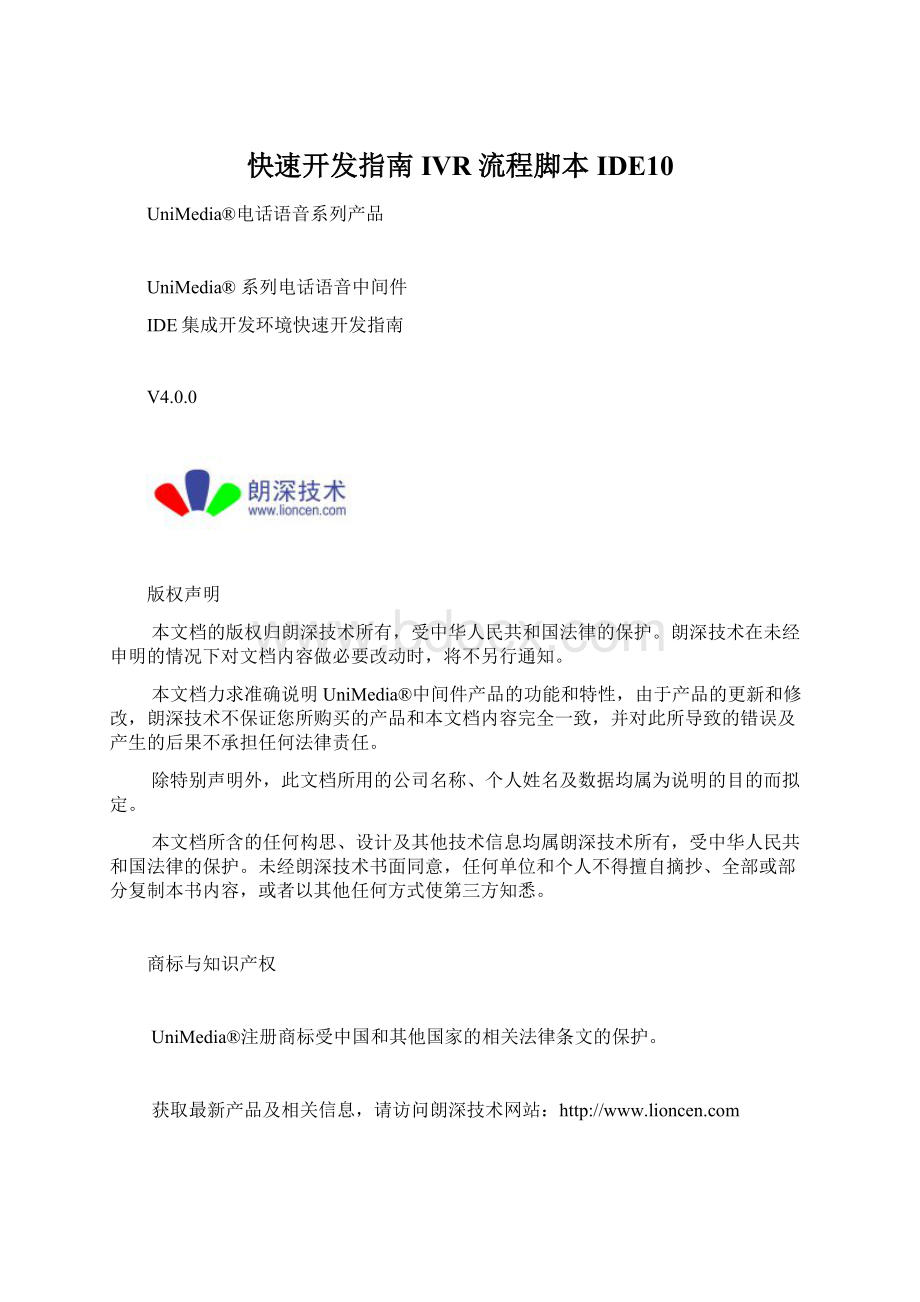
快速开发指南IVR流程脚本IDE10
UniMedia®电话语音系列产品
UniMedia®系列电话语音中间件
IDE集成开发环境快速开发指南
V4.0.0
版权声明
本文档的版权归朗深技术所有,受中华人民共和国法律的保护。
朗深技术在未经申明的情况下对文档内容做必要改动时,将不另行通知。
本文档力求准确说明UniMedia®中间件产品的功能和特性,由于产品的更新和修改,朗深技术不保证您所购买的产品和本文档内容完全一致,并对此所导致的错误及产生的后果不承担任何法律责任。
除特别声明外,此文档所用的公司名称、个人姓名及数据均属为说明的目的而拟定。
本文档所含的任何构思、设计及其他技术信息均属朗深技术所有,受中华人民共和国法律的保护。
未经朗深技术书面同意,任何单位和个人不得擅自摘抄、全部或部分复制本书内容,或者以其他任何方式使第三方知悉。
商标与知识产权
UniMedia®注册商标受中国和其他国家的相关法律条文的保护。
获取最新产品及相关信息,请访问朗深技术网站:
目录
UniMedia®电话语音系列产品1
1.开发环境说明4
2.IDE环境的使用5
2.1工作空间5
2.1.1菜单区6
2.1.2工具栏11
2.1.3脚本编辑区12
2.1.4工程区12
2.1.5进程区12
2.1.6信息区12
2.1.7节点图标按钮栏12
2.1.8流程可视编辑区13
2.1.9节点参数编辑区13
2.1.10视图工具栏13
2.2代码编辑14
2.2.1创建纯脚本来话引导工程boot15
2.2.2创建纯脚本来话业务处理工程income19
2.2.3保存为工程组20
2.3程序编译21
2.3.1编译boot工程21
2.3.2编译income工程24
2.4程序调试25
2.4.1调试运行boot工程25
2.5流程图形编辑32
2.5.1创建图形化来话引导工程boot33
2.5.2创建图形化来话业务处理工程income46
2.5.3保存为工程组47
2.5.4工程编译48
2.6图形化流程调试48
2.6.1调试运行图形化来话引导工程Boot49
2.7程序运行51
3.体系结构52
3.1总体架构53
3.2Script++对象与方法53
4.程序模型55
4.1程序55
4.2事件处理55
4.3典型应用模式57
5.运行环境58
5.1CTIDE的配置文件system.config58
5.2日志文件CTIDE.log60
5.3CTSYS的配置文件system.config60
6.示例程序62
6.1主处理线程boot62
6.2电话业务处理线程income64
1.开发环境说明
UniMedia®IDEStudio是一套基于面向对象的高级脚本语言和可视化图形定制的CTI业务流程开发、运行和调试的集成开发环境。
重要说明:
UniMedia®IDEStudio必须配合UniMedia®CTI引擎(等插件)使用。
在IDE程序模型中,针对CTI引擎的应用,必须有一个名为“Boot”的引导程序(编译后的名为Boot.exec,不能修改,boot不区分大小写),用于处理事件。
在Boot程序收到事件(如来话通知后),调用Run函数运行另外一个专门负责业务逻辑的程序,由这个程序负责后续的逻辑,从而实现多进程并发处理。
加载运行后,进程ID是1。
否则CTI插件等的通知事件不能够被CTIDE处理,对于电话应用经常出现听到“系统座席全忙,请稍后再拨,谢谢,再见!
”。
2.IDE环境的使用
2.1工作空间
本章介绍IDEStudio脚本程序集成开发环境的各个组成部分及相关操作。
启动CTIDE,创建纯脚本工程的结果下图所示:
启动CTIDE,创建图形化流程工程的结果下图所示:
整个环境分成十个组成部分:
菜单区、工具栏、脚本编辑区、工程区、进程区、信息区、节点图标按钮栏、流程可视编辑区、节点参数编辑区、视图工具栏,如上两图标注。
2.1.1菜单区
菜单区,包括六项主菜单,分别是文件、编辑、选项、工程、运行、帮助,其中每一项主菜单中又包括相应的子菜单项。
IDE的大部分功能都可由该菜单区中的菜单项提供。
●文件下拉菜单
文件下拉菜单由新建工程、新建文件、打开文件、打开工程、最近的工程、添加文件、移除文件、添加工程、移除工程、保存工程、保存工程组、全部关闭、全部保存、退出子菜单项组成。
选择新建工程时会弹出窗口,要求用户填写工程名和保存的路径信息,如下图所示:
选择新建文件时会弹出窗口,要求用户填文件名和保存的路径信息,如下图所示:
选择打开打开文件、打开工程、最近的工程等项时,弹出窗口要求用户选择被打开文件、工程的路径,比如打开工程如下图所示:
选择添加文件,要求用户选择已经存在要被添加到工程中的文件路径及名称,类似打开文件。
选择移除文件,首先从当前打开的工程中选择需要移除的文件,然后选择移除菜单项,就成功把文件从工程中移除。
选择添加工程、移除工程等项时,是表示需要添加已经存在的脚本工程到当前被打开的工程组中,或从当前打开的工程组中移除已经存在的工程,是针对工程组而言。
选择保存工程,IDE保存当前被选择的已经发生的修改包括文件增删、文件内容的修改等。
选择保存工程组,IDE保存整个工程组中所有发生改变的内容。
选择全部关闭,即关闭IDE已经打开的所有工程组和工程。
选择全部保存,即保存IDE已经打开的所有工程组和工程已经发生改变的内容。
选择退出,结束整个IDE环境。
●编辑下拉菜单
编辑下拉菜单由撤销、重复、剪切、拷贝、粘贴、全选、查找、替换、在工程中查找、段缩进、段缩出、括号配对、跳到行号、加注释、去注释子菜单项组成。
撤销和重复,用于在代码编辑时取消和恢复前一次的操作。
剪切、拷贝、粘贴分别表示对代码进行剪切、拷贝、粘贴,其中剪切和拷贝必须先选择一段代码文本。
全选,是对正在操作的代码文件所有内容进行选择。
查找和替换,是针对正在操作的代码文件进行相应的操作,选择后,IDE会弹出相应窗口,由用户进行相关操作。
在工程中查找,是在当前选择的脚本工程中查找用户指定的内容,查找结果在信息提示区中search上显示,用户用鼠标双击某一行,则光标自动定位到对应的文件处。
段缩进和段缩出,是对用户选择的代码段进行整体迁移或后退操作。
括号配对,是确定光标所在括号配对另一括号的位置,操作前,用户的光标必须停留在括号(小括号或大括号)前。
跳到行号,选择该项后,IDE弹出窗口,用户指定行号后确认,则移动光标到当前操作文件的指定行。
加注释和去注释,是对用户选择的代码段整体进行注释或去注释。
●选项下拉菜单
选项下拉菜单由编辑器选项和编译选项子菜单项组成。
选择编辑选项,IDE弹出窗口,具体如下图说示:
用户可以设置TAB键大小,代码背景颜色,代码的字体,语法高亮相关颜色,设置后,点击确定既可,演示代码根据不同的选择,显示不同的效果。
●工程下拉菜单
工程下拉菜单由编译和工程设置子菜单项组成。
选择编译,则IDE对当前的工程进行修改保存及编译。
●运行下拉菜单
运行下拉菜单由运行、预加载、加载、跟踪、单步、继续、停止、设置断点、清除断点子菜单项组成。
选择运行,IDE立即编译(如果当前工程发生了改变)和运行当前激活的脚本工程。
如下图所示:
选择预加载和加载,IDE弹出窗口,预加载,是把已经编译好的脚本工程的执行程序加载到IDE的执行内在中。
加载,是指用户可以选择已经编译好的脚本工程执行程序,直接加载运行。
选择跟踪、单步、继续、停止、设置断点、清除断点子菜单都是提供给用户调试脚本工程相关的命令项。
●帮助下拉菜单
帮助下拉菜单由目录、语法帮助、关于子菜单项组成。
2.1.2工具栏
工具栏,位于菜单区下方,上面排列着若干图标,它们分别与菜单区中某些常用选项相对应,点击这些图标能更快捷地执行相应的菜单命令,每个图标都有自己的名称,只要将鼠标箭头在图标上停留一点事件,IDE就会提示该图标的名称,从左往右依次为:
新建工程、新建文件、打开工程、打开文件、全部保存、查找、文件中查找、替换、编译、运行、单步、跟踪、继续、停止、加载、退出、帮助主题、CTI引擎连接状态灯。
2.1.3脚本编辑区
脚本编辑区,位于工具栏下方或流程可视编辑区的下方,整个界面的右中部分,脚本编辑区是一个精致的文本编辑器,它能够提供许多与处理脚本编程代码有关的便利。
该脚本编辑器可以打开多个代码文件,脚本编辑器具有一定的语法分析功能,如能够对文本中脚本语言保留字根据脚本编辑器选项的设置来显示
2.1.4工程区
工程区,位于整个界面的左中部,以树型的目录结构显示IDE已经打开的脚本工程及工程下所有的文件信息,并且用状态灯表示当前激活的脚本工程。
如下图所示,工程区显示了两个脚本工程,它们分别是Boot和Income,它们分别包括两个脚本程序文件,其中Boot是当前激活工程
2.1.5进程区
进程区,与工程区在一起,两者需要切换显示,进程区主要显示IDE当前有多少进程在运行,以及它们对系统资源占用的信息,如下图,是进程区在没有进程运行和有进程运行界面情况,在有进程运行后,信息区会增加程序输出窗口。
2.1.6信息区
信息区,信息区在整个界面的最下面,主要包括系统输出和程序输出两个主要显示窗口,其中在系统输出中,又包括了Message、Log、BreakPoint、Watch、Search输出子窗口,分别输出ID编译、系统日志、脚本断点、监视脚本变量值、工程中查找结果等信息。
程序输出是用户在脚本工程中调用LOG命令,在进程运行后,结果输出显示窗口。
2.1.7节点图标按钮栏
该按钮栏提供了IDE集成业务环境开发所有的图标按钮,实现了IDE业务集成开发环境的所有脚本语言命令,它位于流程可视编辑区的最左边。
主要包括图标被选择状态指示、主函数流程开始节点图标、流程结束结束图标、普通函数流程开始节点图标、事件函数流程开始节点图标、标签定义节点图标、引用已定义标签节点图标、赋值节点图标、命令节点图标、脚本节点图标、管理器对象节点图标、呼叫对象节点图标、会议对象节点图标、话务员对象节点图标、列表对象节点图标、用户自定义消息对象节点图标、文件对象节点图标、网络连接对象节点图标、数据库对象节点图标、动态库对象节点图标、函数调用节点图标,通过点击指定的按钮就能够在流程可视编辑区自动参数一个图形节点,并自动打开该节点的参数编辑区供用户编辑该节点的参数。
2.1.8流程可视编辑区
流程可视编辑区,位于工具栏下方,整个界面的右中部分,流程可视编辑区是一个功能强大的图形化业务流程编辑器,它能够提供流程图形可视化操作。
该流程可视编辑器可以打开多个图形化流程文件,具有一定的流程语法分析功能。
2.1.9节点参数编辑区
节点参数编辑区,位于整个界面的最右边,只有在打开图形化流程文件且在流程中选择了节点后,该编辑区才能呈现。
它主要实现对具体某图形节点参数的设置和修改,每个节点参数的详细说明请参见CTIDE的帮助文档《CTIDE.chm》,在控件安装目录的help子目录中。
在每次完成节点参数修改后,必须点击编辑区最下方的“应用按键”进行参数保存到IDE的内存中。
2.1.10视图工具栏
视图工具栏,位于流程可视编辑区的最下面或流程可视编辑区和脚本编辑区中间,只有在打开图形化流程文件,该编辑区才能呈现,它的具体位置又与视图工具栏的按键又关,即使编辑区是全流程可视化还是图形脚本各一半进行显示。
它主要包括图形放大缩小工具条、全图显示、全脚本显示、图形与脚本各一半显示、自动生成脚本文件。
点击视图工具栏上的不同按键分别实现相应的功能。
2.2代码编辑
代码编辑是在IDE的编辑区进行,IDE一个主要功能就是供用户进行业务脚本编辑,编辑的代码以文件为单位,文件的后缀为“.scp”,以工程为集合进行保存。
IDE为用户的代码编辑提供了智能提示功能,当IDE的工程区有多个工程时,用户进行代码编辑的脚本文件必须是在当前激活工程中,否则智能提示功能不起作用。
智能提示功能主要包括对脚本语言的关键字进行粗体显示、对脚本语言支持的命令用高亮颜色显示、对语言命令的参数进行跟随提示、对语言支持的对象实例变量的属性和方法在书写时进行跟随提示。
如下图所示:
可以通过快捷键Ctrl-H获取指定命令的帮助文档,必须是对当前的活动工程,Ctrl-H直接提示,其中对象方法提示和命令参数提示是自动完成。
2.2.1创建纯脚本来话引导工程boot
下面以图文接合的方式简单描述如何用IDE来创建boot脚本工程。
通过程序中的快捷方式或程序的安装路径选择ctide.exe双击进行运行,工程名类型后缀为“.prj”,成功运行后如下图所示:
选择IDE主菜单文件下新建工程或工具栏上新建工程按钮,IDE弹出窗口,确定工程的名称为boot,保存在CallIncomeDemo(为整个工程组的保存路径,它包括boot和Income两个子目录)目录下的boot子目录中,点击弹出窗口上保存按钮,结果如下图所示:
向boot工程中添加脚本文件MsgType.scp(是IDE为用脚本工程定义常量接口文件,存放在CallIncomeDemo同级目录public目录下,因每个工程都需要包括),具体操作是,首先必须选择boot工程,即双击boot工程,使之成为当前激活工程,然后选择文件菜单中添加文件或工具栏上添加文件按钮或按鼠标右键根据菜单选择添加,成功操作后的结果如下图所示:
为boot工程创建脚本文件bootMain.scp,保存在boot目录下,具体操作是双击工程名,再选择主菜单文件中的新建文件或工具栏上的新建文件按钮或在激活的工程名上按鼠标右键根据提示进行操作,IDE弹出窗口进行操作,成功操作后结果如下图所示:
必须为工程创建唯一脚本执行入口函数main,并且每个工程有且只有一个。
因boot工程是来话引导工程,主要处理流程是注册来话事件处理函数,无限等待CTI引擎的来话通知事件。
在来话处理函数中启动一个新的脚本进程Income.exec来处理来话的业务逻辑,具体实现如下图所示:
到此完成了boot工程的创建和代码编写。
2.2.2创建纯脚本来话业务处理工程income
具体工程创建同boot工程,在此不详细描述,工程保存在CallIncomeDemo目录下的income子目录中,添加MsgType.scp文件,并创建脚本文件IncomeMain.scp,工程的主要业务处理逻辑为,建立进程与该来话对象的事件处理关系,应答来话,播放语言提示用户按键选择,并播放用户的数字按键,如果用户按键是5,则转ACD队列等候人工座席服务,等候客户挂机结束进程。
成功创建后的结果如下图所示:
到此完成了income工程的创建和代码编写。
2.2.3保存为工程组
脚本工程组,就是多脚本工程的集合,一般一个工程组中的脚本工程它们在业务处理上存在某种关联,通过一个工程组来进行统一管理,保存脚本工程组,是在IDE中创建两个或两个以上的脚本工程,选择全部保存操作时,IDE会主动提示用户是否把这些工程保存在某一个工程组中。
上述已经在IDE中创建了boot和income两个工程,它们分别是来话引导工程和来话业务处理工程,由来话事件触发boot工程引导income工程的进程启动,保存为CallIncomeDemo工程组,工程组名的后缀为“grp”,成功操作后结果如下图所示:
到此,完成了整个工程组的创建。
2.3程序编译
在2.2节中,已经实现了工程及工程组的创建,本节就工程的编译进行简单说明。
2.3.1编译boot工程
当IDE中有多个工程时,需要编译具体某个工程,必须在工程区双击指定工程名,被点击的工程名行会高亮,并且指示状态的灯变亮,则该工程就是当前活动工程,IDE大部分功能操作都是针对活动工程进行的。
故在编译boot工程前,必须保证该工程为活动工程。
选择菜单工程下编译子菜单项或工具栏上的编译按钮,IDE就对当前活动的boot工程进行编译,编译的结果在信息区系统输出中的Message中显示,具体如下图所示:
如上图,IDE编译提示脚本文件中有错误,错误信息提示变量名非法,则双击系统输出中错误提示行,IDE自动定位出错的脚本文件行,鼠标在该行的开始,并且该行高亮,如下图所示:
排除错误,再次编译,直到编译通过为止,编译通过后,如下图所示:
2.3.2编译income工程
首先在工程区选择income工程为当前活动工程,并进行编译操作,编译通过后的结果如下图所示:
2.4程序调试
2.3节已经完成了boot和income工程的编译,本节说明如何通过IDE来完成对脚本工程的调试运行。
2.4.1调试运行boot工程
首先必须确定boot工程为当前工程区的活动工程,脚本工程运行时,是从工程中唯一的main函数作为运行入口,进行解释执行。
IDE提供的调试手段主要包括设置断点、单步执行、跟踪、继续运行、停止等,下面分别说明。
设置断点,用鼠标在打开的脚本文件的左侧某一行点击左键,则会出现红色打勾的亮点,当脚本工程执行该行时会停下来,供用户调试,具体如下下图所示:
工程运行后,停在设置断点处,具体如下图:
这时,可以单步执行脚本程序,选择主菜单运行下的单步子菜单或快捷键F8,如下图所示:
如果运行的程序行为脚本函数调用,可以跟踪到脚本函数内部进行调试执行,具体是选择主菜单运行下的跟踪子项或快捷键F7进行。
如果脚本后面有断点,想直接运行到下一个断点,则可以选择主菜单运行下的继续或快捷键F9进行,具体结果如下图所示:
在程序调试过程中,可以通过主菜单运行下的停止子项或快捷键CTRL+F2停止调试过程。
也可以在任意调试过程中,通过信息区的系统输出中的Watch见面来查看脚本工程中各种变量的值,主要包括函数变量的值、局部变量的值、全局变量的值,如下图所示:
另外,程序在运行时,也可以设置断点暂停进行调试,如下图所示:
设置断点暂停进行调试,查看变量的值,如下图所示:
2.5流程图形编辑
流程图形编辑是在IDE的流程可视编辑区进行,IDE另一个主要功能就是供用户进行图形化业务流程定制和编辑,编辑的代码以文件为单位,流程图形文件的后缀为“.grm/.gre/.grf”,即.grm为主流程图文件名后缀,.gre为事件函数处理流程图文件名后缀,.grf为函数处理流程图文件名后缀。
每一个图形化的流程文件,对应的会自动生成一个内部代码的脚本文件,在工程区,与纯脚本工程显示一样,只显示代码脚本文件,不显示流程图文件。
流程图形编辑实现了图形化流程文件自动生成脚本文件,但不提供充脚本代码文件到图形化流程的反向生成,但在自动生成脚本文件后,理论和实际中都可以修改代码脚本文件,当不能反应到流程中,一旦流程图进行修改或流程图重新生成代码文件,就会自动覆盖原来的代码文件,故在实际的图形流程定制工程中,建议不要直接修改自动生成的代码脚本文件,所有修改在流程图上进行,并自动生成反应到代码脚本文件中,以工程为集合进行保存。
IDE为用户的图形流程编辑提供了按钮栏、节点编辑、视图工具集成编辑工具和编辑环境,当IDE的工程区有多个工程时,用户进行图形流程编辑的文件必须是在当前激活工程中,只有通过节点编辑区最右上角的问号帮助按钮提供在线智能提示功能。
智能提示功能主要包括当前节点参数编辑区参数说明等详细信息。
如下图所示:
2.5.1创建图形化来话引导工程boot
下面以图文接合的方式简单描述如何用IDE来创建boot工程。
通过程序中的快捷方式或程序的安装路径选择ctide.exe双击进行运行,成功运行后如下图所示:
选择IDE主菜单文件下新建工程或工具栏上新建工程按钮,IDE弹出窗口,确定工程的名称为boot,保存在GraphCallIncomeDemo(为整个工程组的保存路径,它包括boot和Income两个子目录)目录下的boot子目录中,点击弹出窗口上保存按钮,结果如下图所示:
向boot工程中添加脚本文件MsgType.scp(是IDE为用脚本工程定义常量接口文件,存放在GraphCallIncomeDemo同级目录public目录下,因每个工程都需要包括),具体操作是,首先必须选择boot工程,即双击boot工程,使之成为当前激活工程,然后选择文件菜单中添加文件或工具栏上添加文件按钮或按鼠标右键根据菜单选择添加,成功操作后的结果如下图所示:
必须为工成创建唯一主流程图,并且每个工程有且只有一个。
因boot工程是来话引导工程,主要处理流程是注册来话事件处理函数,无限等待CTI引擎的来话通知事件。
在来话处理函数中启动一个新的脚本进程Income.exec来处理来话的业务逻辑,具体实现如下图所示:
图形类型选择主图,点击确认,如下图:
选择路径并确定主流程图脚本文件名为“BootMain.scp”,具体如下:
根据业务处理需要,通过节点图标按钮栏和节点参数编辑区,在流程可视编辑区完成来话Boot引导工程的业务路程流程的编写,具体如下:
保存后,点击视图工具栏的最右边的代码生成按钮,自动生成代码脚本文件的内容,具体如下:
Boot工程中需要处理来话事件,故需要为工程添加事件函数处理流程图,具体如下:
选择事件图并确定,具体如下:
确定后,根据业务需要画出来话事件处理函数的流程,具体如下:
点击视图工具栏的最右边的代码生成按钮,自动生成代码脚本文件的内容,具体如下:
到此完成了图形化来话引导工程的创建和流程编写。
2.5.2创建图形化来话业务处理工程income
具体工程创建同图形化来话的boot工程,在此不详细描述,工程保存在GraphCallIncomeDemo目录下的income子目录中,添加MsgType.scp文件,并创建来话处理主流程图文件IncomeMain.scp、来话结束事件处理流程图文件CallEndEvent.scp、系统出错事件处理流程图文件SysErrorEvent.scp,工程的主要业务处理逻辑为,建立进程与该来话对象的事件处理关系,应答来话,播放语言提示用户按键选择,并播放用户的数字按键,如果用户按键是5,则转ACD队列等候人工座席服务,等候客户挂机结束进程。
成功创建后的结果如下图所示:
到此完成了图形化来话处理工程的创建和流程编写。
2.5.3保存为工程组
图形化的工程与纯脚本工程是一样的,在对多个相关的图形化的工程创建工程组时与2.2.3节操作完全相同,则保存为GraphCallIncomeDemo工程组,工程组名的后缀为“grp”,成功操作后结果如下图所示:
2.5.4工程编译
图形化的工程,必须在生成代码的集成上,执行编译操作,具体编译操作与脚本工程完全一样。
工程自动生成代码的时机可以是在完成某个流程图后,点击视图工具栏上的代码生成按钮进行生成,或者在整个工程流程图画完后,点击菜单工程中的“重新生成”菜单项生成整个工程中所有流程图的代码,如果生成失败,需要根据错误提示修改相应节点参数或流程跳关系,修改后需要保存并重新生成代码,然后再编译,直到编译通过。
2.6图形化流程调试
IDE集成业务开发环境为用户调试业